如何打开电脑麦克风 笔记本电脑麦克风功能怎么设置
更新时间:2024-04-28 10:48:42作者:xiaoliu
在如今数字化的时代,电脑麦克风已经成为我们日常生活中不可或缺的一部分,无论是进行语音通话、语音识别还是语音录音,麦克风都扮演着重要的角色。很多人在使用笔记本电脑时却不清楚如何打开麦克风功能或者如何设置麦克风参数。在本文中我们将介绍如何在笔记本电脑上打开麦克风,并分享一些设置麦克风功能的技巧,帮助您更好地利用电脑麦克风的功能。
步骤如下:
1.第一步,打开电脑后,找到电脑设置,进入即可。
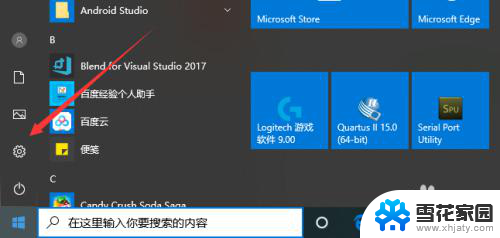
2.然后,在笔记本电脑的电脑设置界面。点击倒数第二个选项,也就是隐私设置,点击进入。
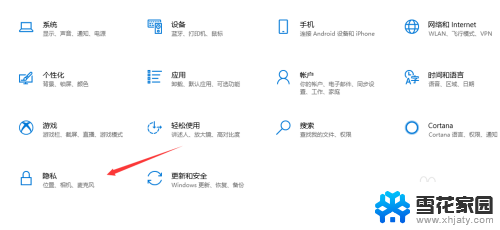
3.在隐私设置界面,我们在左侧就可以看到麦克风设置,点击进入。
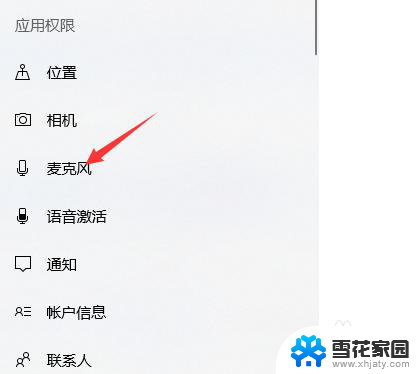
4.然后,在麦克风设置界面。我们可以看到此时麦克风功能是关闭的,我们点击更改。
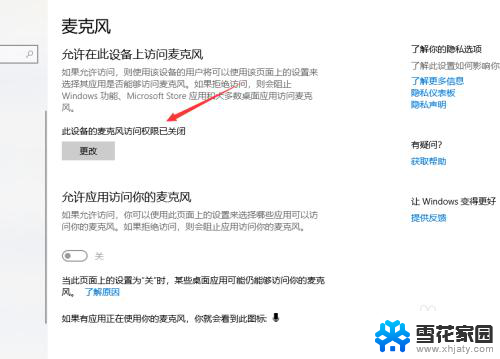
5.然后,在弹出界面。我们就可以看到开启选项了,点击打开即可,如下图所示。
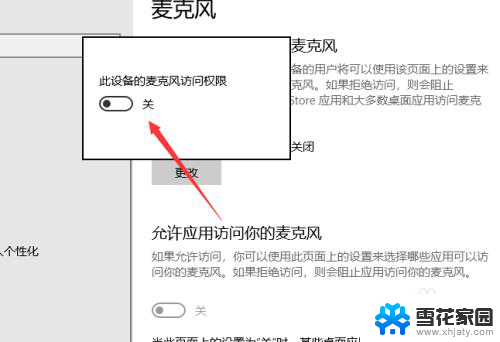
6.我们在功能设置下方,可以对电脑应用的麦克风权限进行设置,点击即可。
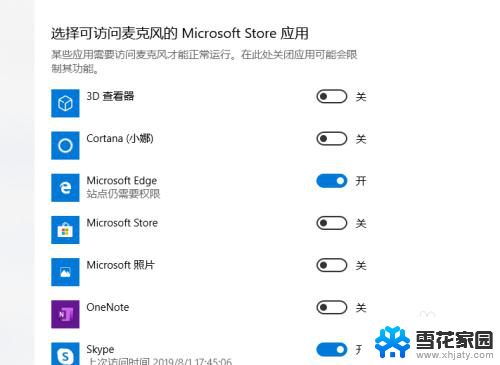
以上就是如何打开电脑麦克风的全部内容,还有不懂得用户可以根据小编的方法来操作,希望能够帮助到大家。
如何打开电脑麦克风 笔记本电脑麦克风功能怎么设置相关教程
-
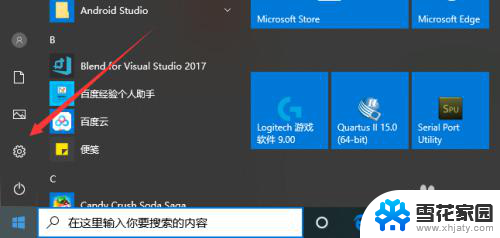 笔记本 电脑 麦克风 如何打开笔记本电脑的麦克风功能
笔记本 电脑 麦克风 如何打开笔记本电脑的麦克风功能2023-12-22
-
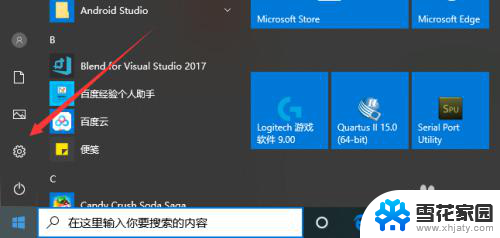 电脑 麦克风 电脑 怎么设置笔记本电脑麦克风功能
电脑 麦克风 电脑 怎么设置笔记本电脑麦克风功能2024-07-29
-
 电脑耳机麦克风怎么打开 电脑怎么使用耳机的麦克风功能
电脑耳机麦克风怎么打开 电脑怎么使用耳机的麦克风功能2024-05-27
-
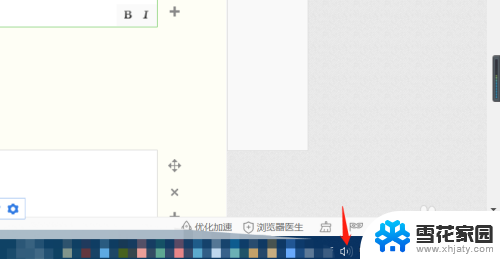 笔记本电脑带有麦克风吗? 笔记本电脑有没有自带麦克风
笔记本电脑带有麦克风吗? 笔记本电脑有没有自带麦克风2024-04-21
- 笔记本电脑设置麦克风 电脑麦克风设置教程
- 笔记本电脑怎样打开麦克风 笔记本电脑麦克风功能怎么启用
- 外星人笔记本自带麦克风吗 笔记本电脑自带麦克风吗
- 笔记本不自带麦克风吗 笔记本电脑有自带麦克风吗
- 电脑有麦克风吗? 笔记本电脑是否自带麦克风
- 怎么用耳机当电脑麦克风 电脑如何设置耳机的麦克风
- 腾讯会议摄像头未检测到设备 电脑腾讯会议摄像头无法识别
- 连接上共享打印机无法打印 网络打印机连接正常但无法打印的原因
- 台式电脑装音响没声音,,怎么回事 电脑插上音箱没声音怎么处理
- 页眉在哪里设置 word Word文档页眉设置方法
- 笔记本上怎样截屏 笔记本电脑截图快捷键设置
- 电脑怎么压缩多个文件 多个文件如何合并成一个压缩包
电脑教程推荐
- 1 腾讯会议摄像头未检测到设备 电脑腾讯会议摄像头无法识别
- 2 windows开机进入欢迎使用后无响应 电脑桌面卡顿无响应怎么办
- 3 bios怎么用u盘启动 不同BIOS版本下U盘启动设置
- 4 电脑显示器休眠怎么设置 电脑休眠时间如何设置
- 5 电脑与电脑用网线连接 两台电脑如何用网线直连传输数据
- 6 windows系统账户名是哪个 windows系统怎么查看账户名
- 7 鼠标的上下滚动变成了调节音量 鼠标一滚动就调节音量设置方法
- 8 联想b575笔记本电脑摄像头在哪里查看 联想笔记本自带摄像头打开步骤
- 9 adobe acrobat怎么设置中文 Adobe Acrobat DC怎么切换语言为中文
- 10 电脑蓝屏0x0000008e怎么修复 电脑蓝屏0x0000008e修复步骤